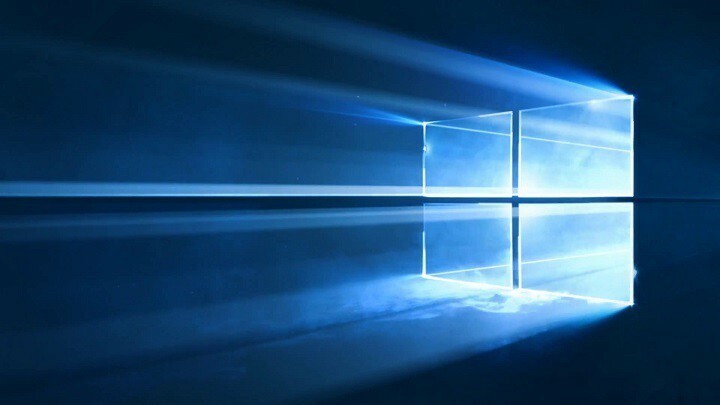Denne software reparerer almindelige computerfejl, beskytter dig mod filtab, malware, hardwarefejl og optimerer din pc til maksimal ydelse. Løs pc-problemer og fjern vira nu i 3 nemme trin:
- Download Restoro pc-reparationsværktøj der kommer med patenterede teknologier (patent tilgængelig her).
- Klik på Start scanning for at finde Windows-problemer, der kan forårsage pc-problemer.
- Klik på Reparer alt for at løse problemer, der påvirker din computers sikkerhed og ydeevne
- Restoro er blevet downloadet af 0 læsere denne måned.
Windows 10. oktober 2018-opdateringen er her, men ikke alle brugere vil installere den på deres computere. Deres grunde kan variere: nogle frygter berygtede Windows-opdateringsproblemer, mens andre simpelthen blev forelsket i en tidligere Windows-version og foretrækker at holde fast ved det.
Hvis du vil forsinke Windows 10 version 1809, er der et par løsninger, du kan bruge. Det er dog værd at nævne, at nogle af dem ikke fungerer på bestemte Windows-versioner.
Mere specifikt har Windows 10 Pro-brugere adgang til yderligere muligheder, når det kommer til at blokere opdateringer. Vi giver dig alle detaljerne nedenfor.Trin til blokering af Windows 10. oktober-opdatering på Windows 10 Home
Løsning 1: Deaktiver Windows Update Service
- Til Start> skriv services.msc > tryk Enter.
- Vælg Windows Update-tjenesten> dobbeltklik på den for at få adgang til yderligere muligheder.

- Klik på fanen Generelt> gå til Starttype> vælg Deaktiveret som vist i skærmbilledet nedenfor.

- Genstart computeren. Dette bør forhindre yderligere opdateringsinstallationer.
- RELATEREDE: Sådan undgår du Windows 10. oktober 2018 Opdater installationsproblemer
Løsning 2: Opret en afmålt forbindelse
Brug af en afmålt forbindelse, der begrænser din båndbredde, giver dig mulighed for at blokere opdateringer:
- Naviger til Indstillinger> Netværk og internet> Wi-Fi> Administrer kendte netværk

- Vælg dit Wi-Fi-netværk> Egenskaber
- Aktivér den målte forbindelsesmulighed som vist på dette skærmbillede.

Trin til at blokere Windows 10. oktober opdatering på Windows 10 Pro
Hvis du bruger Windows 10 Pro, kan du gøre følgende for at udskyde denne opdatering:
Løsning 1: Sæt opdateringer på pause
Til dette skal du følge denne sti: Indstillinger> Opdateringer og sikkerhed> Avancerede indstillinger> Sæt opdateringer på pause.

Denne indstilling blokerer kun opdateringen i en begrænset periode. Hvis du vil blokere Windows 10 v1809 i et år, skal du gå til Indstillinger> Opdateringer og sikkerhed> Avancerede indstillinger> klikke på 'Vælg, hvornår opdateringer skal installeres'> bloker funktionsopdateringer i 365 dage.

- RELATEREDE: Sådan afinstalleres Windows 10 Update Assistant
Løsning 2: Bloker opdateringen fra oktober via gruppepolitik
- Gå til Start> skriv gpedit.msc > tryk Enter.
- Gå til Computerkonfiguration> Administrative skabeloner> Windows-komponenter> vælg Windows Update> Udskyd Windows-opdateringer.
- Dobbeltklik derefter på 'Vælg, når Preview Builds og Feature Updates modtages', hvis du er en Insider, eller 'Vælg, når Feature Updates modtages', hvis du er en almindelig bruger.

- Vælg 'Aktiver'> vælg den ønskede tidsramme.
Vi håber, at disse hurtige tip og tricks hjalp dig.
RELATEREDE VEJLEDNINGER TIL KONTROL:
- Fejl 0xc1900204 blokerer opdateringer til Windows 10 [FIX]
- Sådan løser du Microsoft Excel 2002-problemer efter Windows 10-opdatering
- FIX: AMD-drivere deaktiveret efter opdatering af Windows 10
 Har du stadig problemer?Løs dem med dette værktøj:
Har du stadig problemer?Løs dem med dette værktøj:
- Download dette pc-reparationsværktøj klassificeret Great på TrustPilot.com (download starter på denne side).
- Klik på Start scanning for at finde Windows-problemer, der kan forårsage pc-problemer.
- Klik på Reparer alt til at løse problemer med patenterede teknologier (Eksklusiv rabat for vores læsere).
Restoro er blevet downloadet af 0 læsere denne måned.